Cara menambah cakera baru lebih besar daripada 2TB ke linux yang ada
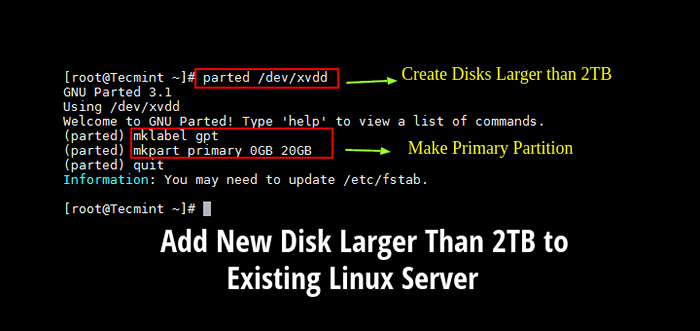
- 4952
- 1134
- Ronnie Hermann
Pernahkah anda cuba melakukan pembahagian cakera keras yang lebih besar daripada 2TB Menggunakan utiliti fdisk dan tertanya -tanya mengapa anda akhirnya mendapat amaran untuk menggunakan GPT? Ya, anda betul. Kami tidak dapat memisahkan cakera keras yang lebih besar daripada 2TB menggunakan alat fdisk.
Dalam kes sedemikian, kita boleh menggunakan berpisah perintah. Perbezaan utama terletak pada format pembahagian yang fdisk penggunaan Dos format jadual pembahagian dan berpisah penggunaan Gpt format.
Petua: Anda boleh menggunakan Gdisk juga bukannya berpisah alat.
Dalam artikel ini, kami akan menunjukkan kepada anda untuk menambah cakera baru yang lebih besar daripada 2TB ke pelayan Linux yang ada seperti RHEL/CentOS atau Debian/Ubuntu.
saya menggunakan fdisk dan berpisah utiliti untuk membuat konfigurasi ini.
Senarai pertama butiran partition semasa menggunakan arahan FDISK seperti yang ditunjukkan.
# fdisk -l
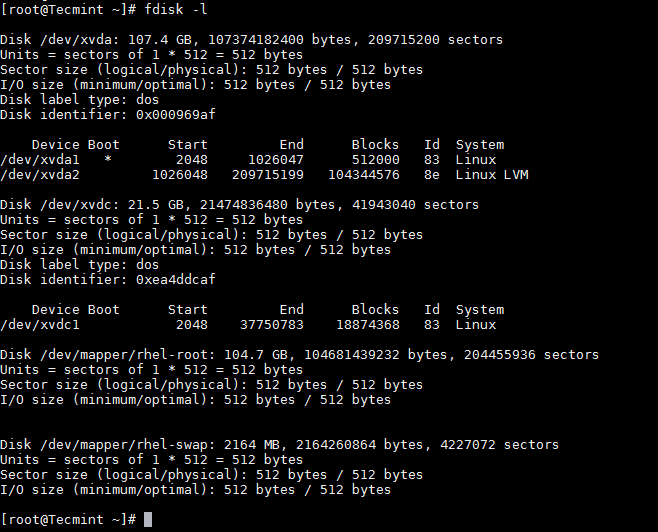 Senaraikan jadual partition linux
Senaraikan jadual partition linux Untuk tujuan artikel ini, saya melampirkan cakera keras kapasiti 20GB, yang boleh diikuti untuk cakera yang lebih besar daripada 2TB juga. Sebaik sahaja anda menambah cakera, sahkan jadual partition menggunakan perintah fdisk yang sama seperti yang ditunjukkan.
# fdisk -l
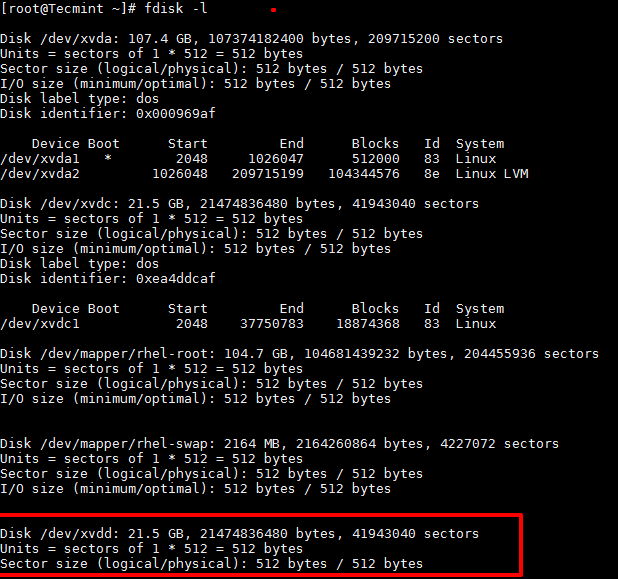 Senaraikan jadual partition baru
Senaraikan jadual partition baru Petua: Sekiranya anda menambah cakera keras fizikal, anda mungkin mendapati bahawa partition sudah dibuat. Dalam kes sedemikian, anda boleh menggunakan FDSIK untuk memadam yang sama sebelum menggunakan Parted.
# fdisk /dev /xvdd
Gunakan d Tukar arahan untuk memadam partition dan w untuk menulis perubahan dan berhenti.
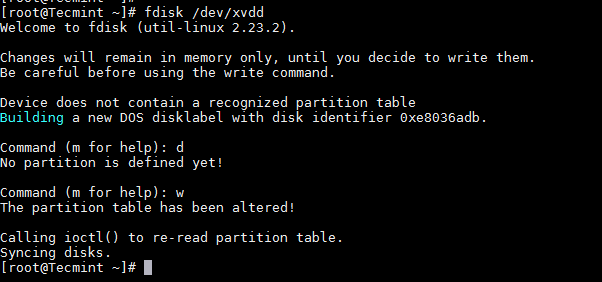 Padam partition Linux
Padam partition Linux Penting: Anda perlu berhati -hati semasa memadam partition. Ini akan memadamkan data pada cakera.
Sekarang masanya untuk memisahkan cakera keras baru menggunakan arahan berpisah.
# berpisah /dev /xvdd
Tetapkan format jadual partition ke GPT
(berpisah) mklabel gpt
Buat partition utama dan tetapkan kapasiti cakera, di sini saya menggunakan 20GB (dalam kes anda ia akan menjadi 2TB).
(berpisah) MKPART Utama 0GB 20GB
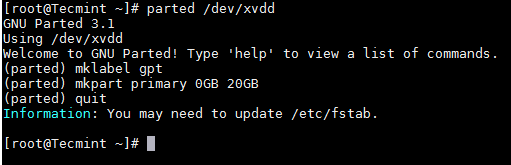 Buat partition menggunakan Parted
Buat partition menggunakan Parted Hanya untuk rasa ingin tahu, mari kita lihat bagaimana partition baru ini disenaraikan dalam fdisk.
# fdisk /dev /xvdd
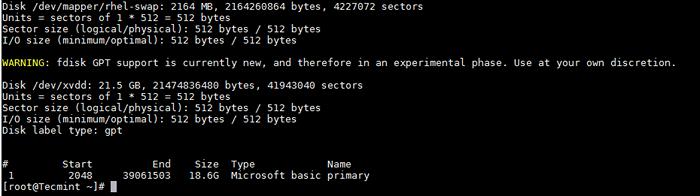 Sahkan butiran partition
Sahkan butiran partition Sekarang format dan kemudian pasangkan partition dan tambahkan yang sama di /etc/fstab yang mengawal sistem fail yang akan dipasang apabila butir sistem.
# mkfs.ext4 /dev /xvdd1
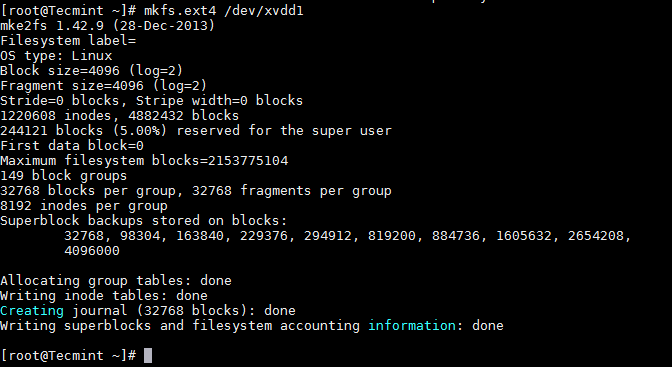 Format partition linux
Format partition linux Setelah partition telah diformat, kini sudah tiba masanya partition di bawah /data1.
# mount /dev /xvdd1 /data1
Untuk pemasangan tetap tambahkan kemasukan masuk /etc/fstab fail.
/dev /xvdd1 /data1 ext4 lalai 0 0
Penting: Kernel harus menyokong GPT untuk memisahkan menggunakan format GPT. Secara lalai rhel/centOs mempunyai kernel dengan sokongan GPT, tetapi untuk Debian/Ubuntu, anda perlu mengkompilasi kernel setelah menukar konfigurasi.
Itu sahaja! Dalam artikel ini, kami telah menunjukkan kepada anda cara menggunakan perintah berpisah. Kongsi komen dan maklum balas anda dengan kami.
- « Cara Mengaktifkan Perkongsian Desktop di Ubuntu dan Linux Mint
- Perintah 10 'Percuma' untuk memeriksa penggunaan memori di Linux »

